NSX-T 2.5 建置 - Part 3:配置 IP Pools、Transport Zones 及 Uplink Profiles
NSX-T 中許多很重要的概念,因此在開始建置 NSX-T 之前,建議先花點時間理解這些名詞和概念!本文將說明 IP Pools、Transport Zone 和 Uplink Profile 在 NSX-T 中的功用以及如何配置這些設定
配置 IP Pools
在 NSX-T 的架構中,節點與節點之間會透過 Geneve 封裝協定建立 Tunnel 並且互相溝通。而配置 IP Pools 的用意就是自動分配 Tunnel EndPoint IP,每一個節點都需要 Tunnel EndPoint IP (TEP) 才能夠與其他節點建立起 Tunnel。
在本例,規劃了一段 TEP 使用的網段 (10.10.30.x / 24)
- 點選 Networking → IP Address Pools → Add IP Address Pool,設定此 IP Pool 的名稱,接著點選 Set Subnets
- 新增 IP Ranges,設定一段 IP 做為 TEP 使用

- 設定完成後,在管理介面可以看到剛才新增的 IP Pool
設定 Transport Zones
Transport Zone 的用意為定義邏輯網路 (Logical Network) 可以涵蓋的範圍,換個方式來說就是定義同一個 Transport Zone 中有哪些 Transport Node。以上圖為例說明,第 2~N 個Transport Node (TN) 屬於同一個 Transport Zone (TZ),因此就不需要每台 TN 都要設定 Segment,只要配置完 TN 設定後,就可以指派 TZ 上的 Segment 給虛擬機使用。如果覺得不好理解的話,可以用設定 VDS 的邏輯來思考,TZ 就像是 VDS,而 TN 就是要加入 VDS 的 ESXi 主機,Segment 就像是 VDS 上的 Port Group
Transport Zone 有兩種 Traffic Type:Overlay 和 VLAN。Overlay TZ 是負責 Compute Node 之間 Geneve 封裝的網路流量;VLAN TZ 則是負責 Edge Node 到實體網路之間的網路流量
Transport Node 可以是 ESXi、KVM 或是 Bare Metal 主機
Segment 就是 Logical Switch,現在統一稱做 Segment,避免跟 Logical Switch 混淆
- System → 展開 Fabric → 點選 Transport Zones → 選擇 ADD
- 設定兩個 Transport Zone,類型分別選擇 Overylay 和 VLAN,兩個 TZ 都先設定一個要對應的 N-VDS 名稱。在本例,TZ-overlay 對應到 NVDS-01;TZ-vlan 對應到 NVDS-02
- 設定完成後,在管理介面上可以看到已經建立了兩個 Transport Zone
設定 Uplink Profiles
Uplink Profile 是定義 ESXi、KVM 或是 Bare Metal 主機的網路配置,主機套用 Uplink Profile 後便可成為 NSX-T 管理的 Transport Node 或是 Edge Node。系統預設已經有現成的 Uplink Profiles 可以使用,但根據不同的環境,現成的 Uplink Profiles 並不一定滿足實際的需求,這時候我們就可以自訂 Uplink Profiles
在本例,會新建兩個 Uplink Profiles,一個是定義主機如何與 Overlay Transport Zone 介接;另一個是定義主機如何與 VLAN Transport Zone 介接
- System → 點選 Fabric 底下的 Profiles → 點選 Uplink Profiles 的頁籤 → ADD
- 新增 Uplink Profile,名稱為 ESXi-Single-Uplink-Profile。這個 Profile 不做 LAGs;Teaming Policy 選擇 Failover Order,Active Uplinks 那欄的名稱設定可以是任意名稱,並非指實體網卡;Transport VLAN 為 30;MTU 沒有設定的話,預設值為 1600
- 接著再新增一個名稱為 Edge-Single-Uplink-Profile。與實體網路介接不需要設定 Transport VLAN,因此在設定 Transport VLAN ID 的地方設定為 0
設定完成後,下一步就是套用 Uplink Profile 至 ESXi 主機上,這部分留到下一篇再說明

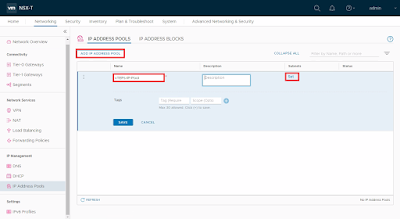












沒有留言:
張貼留言